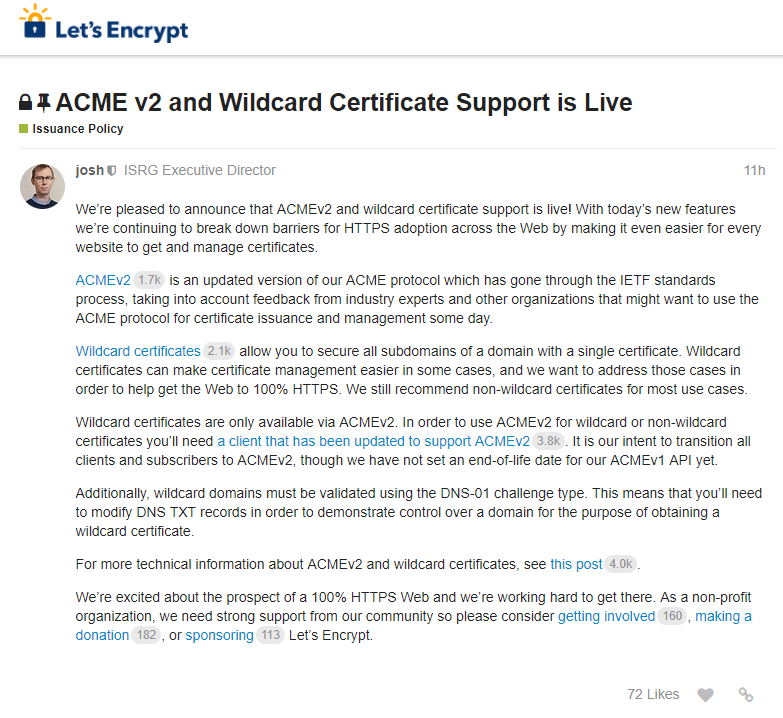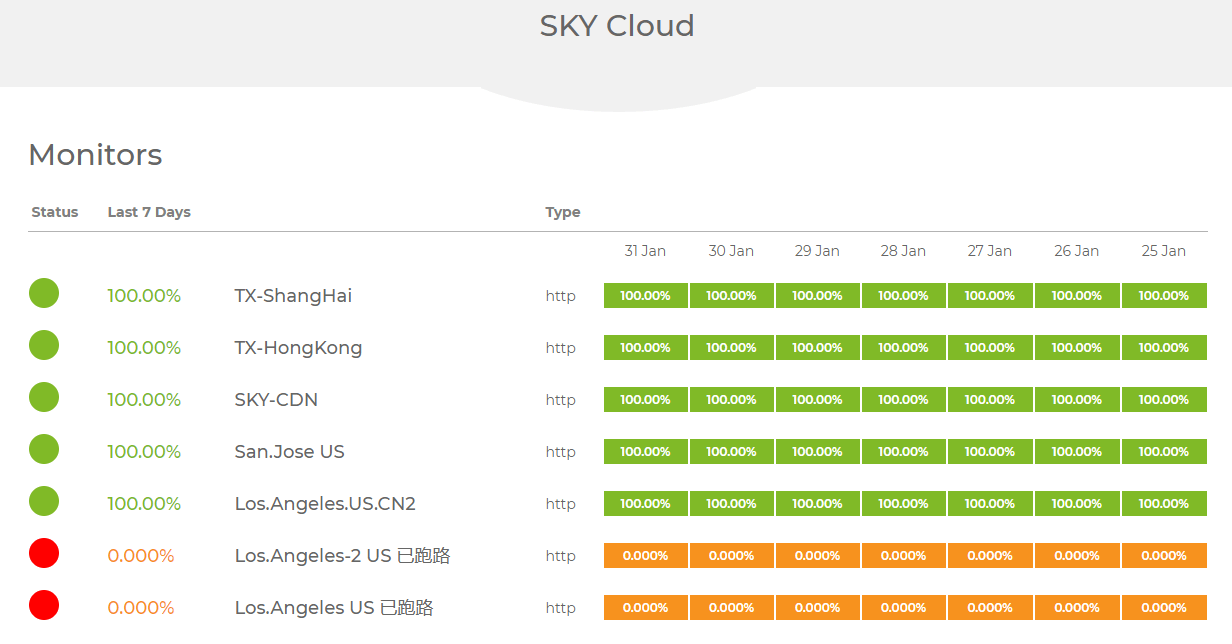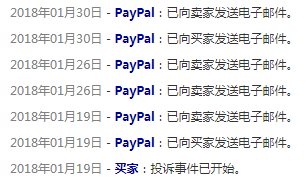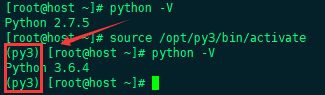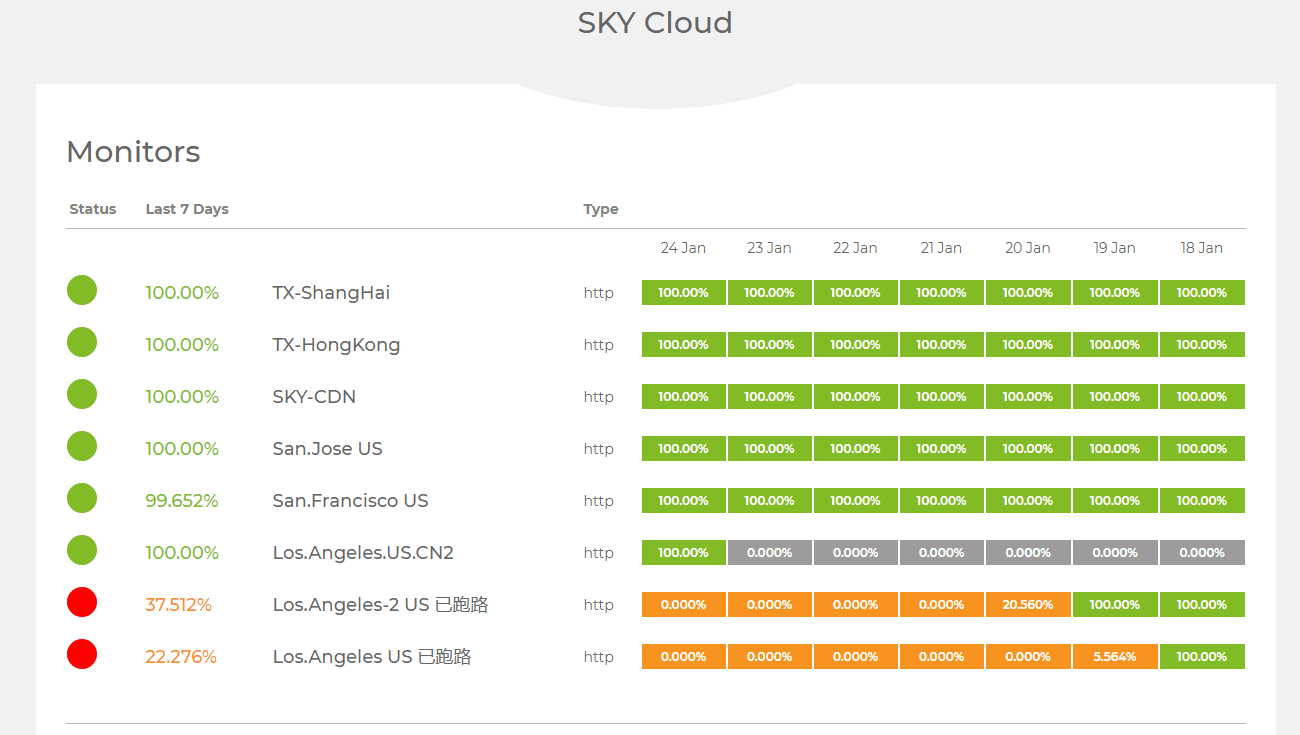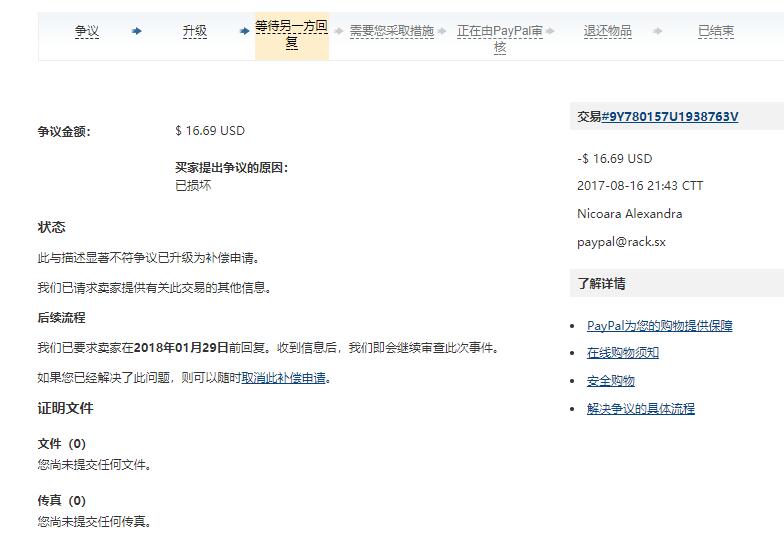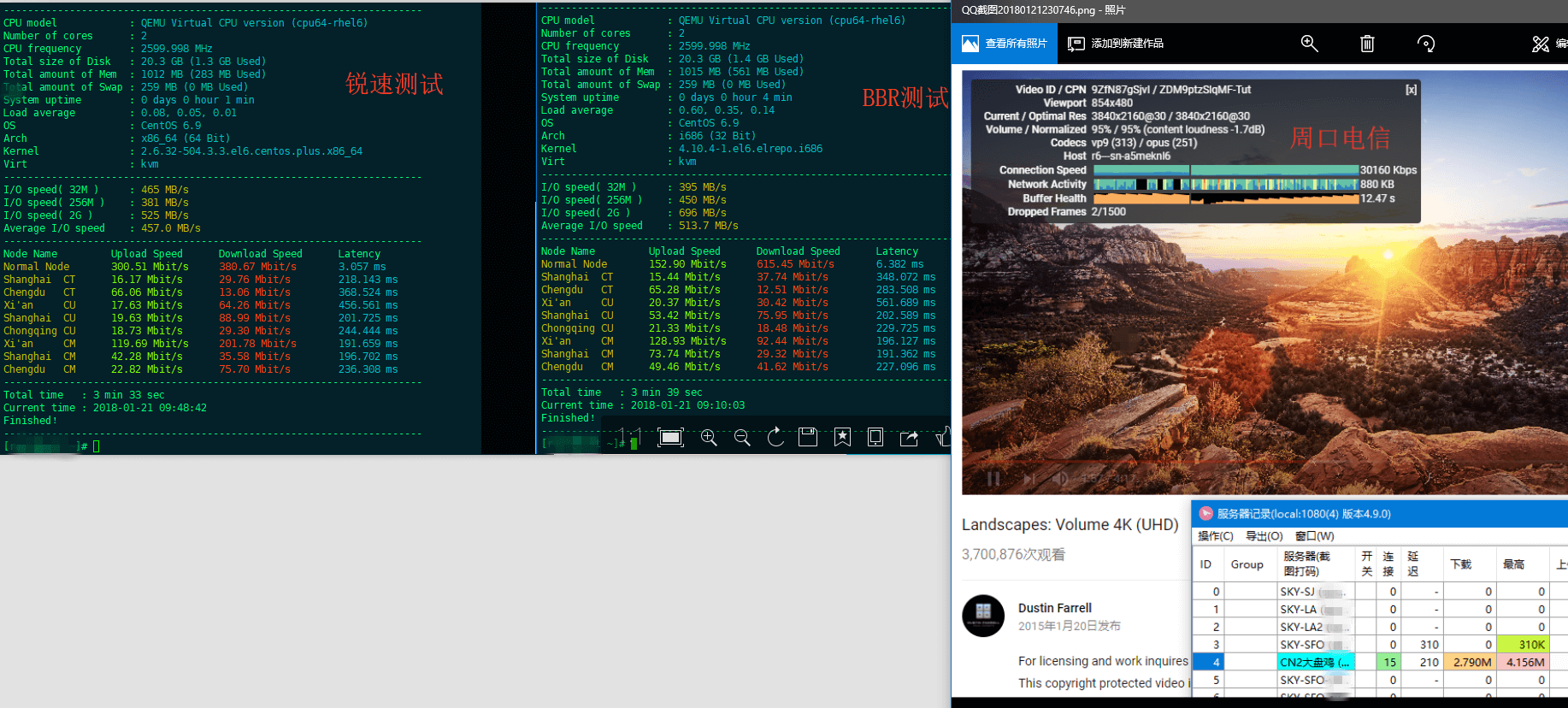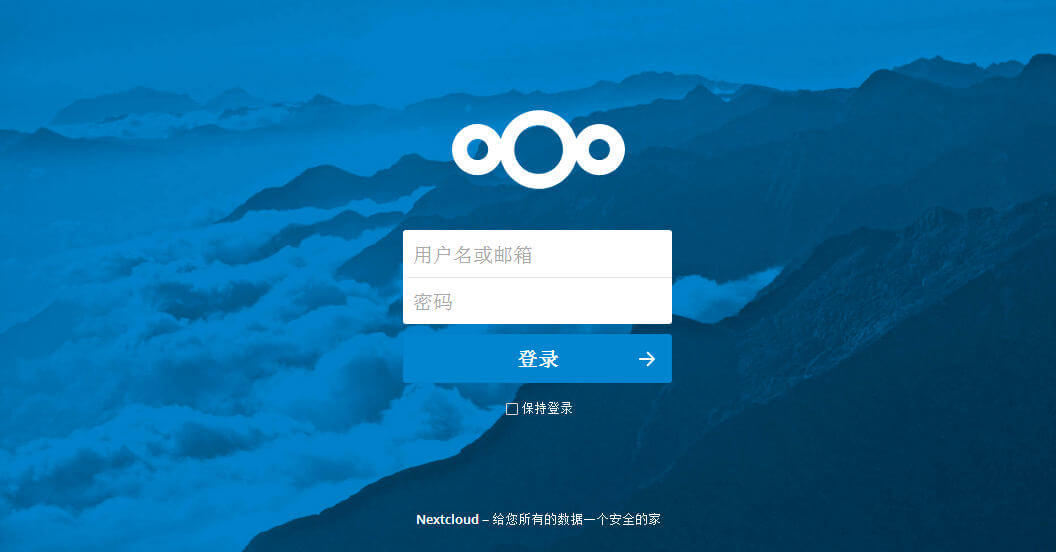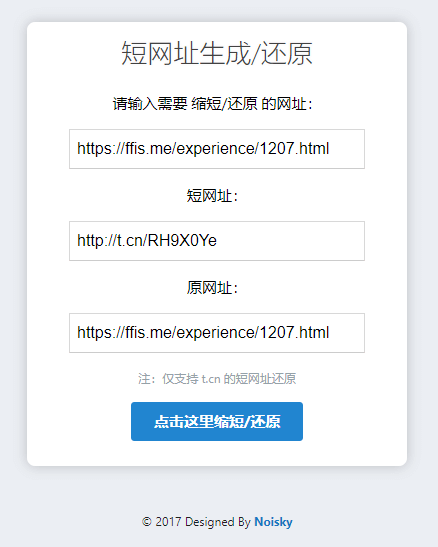嗨啊,毕业答辩完了,基本上我也是个准毕业生了! 
离校前还有半个月无所事事,准备下周去和室友出去旅旅游? 
不过我们一致决定准备重新搞一搞我的世界 
这个游戏可谓是自带毒品属性,一玩起来就是废寝忘食..... 
开个服务器光内网能玩有什么意思?隔壁大学的基友还想加入战斗怎办? 
刚好手上有一堆服务器,那就自己动手搭建一个内网穿透吧! 
以前我使用ngrok搞过内网穿透,不过编译和配置太过麻烦还有现在作者已经弃坑了,准备找一个更好用的内网穿透工具
在gayhub上搜索一番,发现有个国人的项目frp好像挺厉害的样子,光star就有12k,于是准备搭一个玩玩 
项目地址:https://github.com/fatedier/frp
中文文档:https://github.com/fatedier/frp/blob/master/README_zh.md
具体各种情况下的配置 文档已经说明的很全面了,在这里我就用我的世界内网穿透搭建进行简单的说明:
原理:使用frp搭建内网穿透,将本地内网端口23333映射到远程公网服务器23333
开始配置:
根据对应的操作系统及架构,从 Release 页面下载最新版本的frp程序
这里我本地用的win10 远程服务器使用的centos6
下载相对应的程序后
将 frps 及 frps.ini 放到具有公网 IP 的机器上。
将 frpc 及 frpc.ini 放到处于内网环境的机器上。
修改配置文件将内网端口映射到公网服务器
1.修改 frps.ini 文件,这里我使用了最简化的配置并且开启了面板,服务器记得放行相应端口 
[common]
bind_port = 7000
dashboard_port = 7500
# dashboard 用户名密码,默认都为 admin
dashboard_user = admin
dashboard_pwd = admim
# 可使用 服务器ip:7500 来访问面板